国際電気通信連合標準に合わせて設計された仕様記述言語 (SDL) 図形を使用して、通信および電気通信システム ネットワークを文書化するオブジェクト指向フローチャートを作成します。
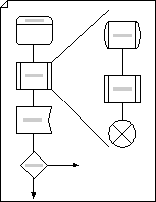
-
Visio を起動します。
-
フローチャート テンプレート/カテゴリで、[SDL ダイアグラム] をクリックし、[作成] をクリックします。
-
ドキュメント化するプロセスの各ステップについて、フローチャート図形を図面にドラッグします。
-
図形を接続します。
-
ステンシルから図面ページに図形をドラッグし、別の図形の近くに配置します。
-
図形をポイントして、図形の周囲にオートコネクト矢印が表示されるまでそのままにします。
![[オートコネクト] がアクティブの場合、図形をポイントすると、接続矢印が表示されます。](https://support.content.office.net/ja-jp/media/1735e805-f203-48d8-b67b-1d465397629b.png)
-
図形を追加する方向の矢印をポイントします。
![[オートコネクト] 矢印をポイントすると、追加する図形のツール バーが表示されます。](https://support.content.office.net/ja-jp/media/cdf3c09a-04a3-4c34-9ca8-5b5dff847c47.png)
現在、[クイック図形] ステンシルにある最初の 4 個のクイック図形を含むミニツール バーが表示されます。 ツールバーの図形をポイントすると、ページにその図形のプレビューが表示されます。 クイックシェイプとは?
-
追加する図形をクリックします。
図形が接続されました。
-
-
図形にテキストを追加するには、図形を選択し、次に「」と入力します。 入力が完了したら、テキスト ブロックの外側をクリックします。
-
フローチャート内の図形に番号を付けて、一連のプロセス ステップを示すことができます。
-
フローチャートで、番号を付ける図形を選択します。
-
[表示] タブで、[Visio Extras > Number Shapes > アドオン] をクリックします。
-
[ 全般 ] タブの [ 操作] で、[ 自動番号] をクリックします。 [ 適用先] で、[ 選択した図形] をクリックし、[OK] をクリック します。
ヒント: 新しいフローチャート図形をページにドラッグして自動的に番号を付けるには、[図形の 番号 付け] ダイアログ ボックスで、[ ページにドロップされた図形の番号付けを続行] をクリックします。
-










